Düzeltme Hatası YouTube Uygulamasında Bir Hata Oluştu
Yayınlanan: 2022-02-01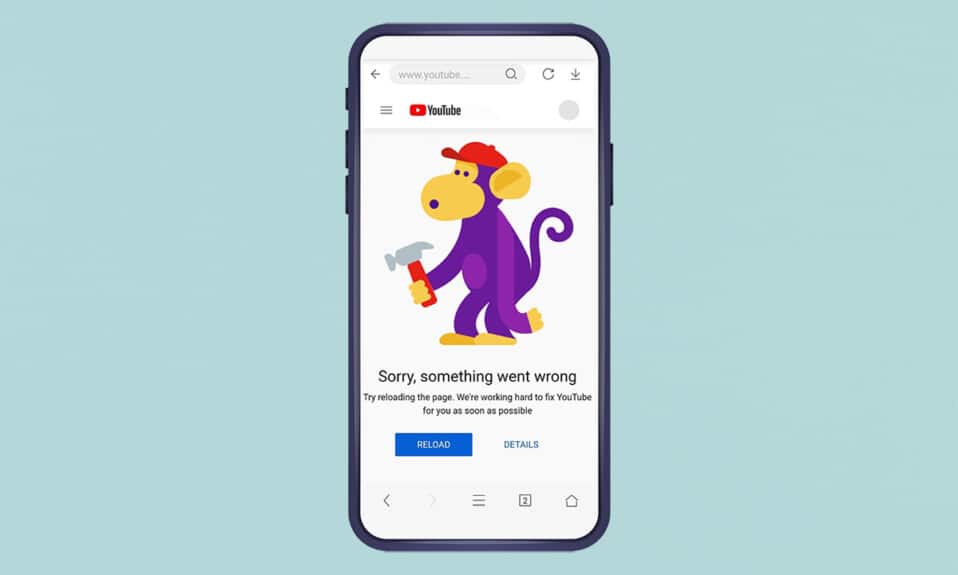
YouTube, internetteki en büyük video akış platformu haline geldi. Android, iOS, Windows gibi birden fazla platformda kullanılabilir. YouTube'u Android cihazınızda web tarayıcısından izleyebilir veya YouTube uygulamasını Play Store'dan indirebilirsiniz. Ancak bazı senaryolarda YouTube'da video izlerken belirli bir hatayla karşılaşabilirsiniz. Size Android cihazlarda YouTube uygulaması hatasını nasıl düzelteceğinizi öğretecek mükemmel bir rehber sunuyoruz.
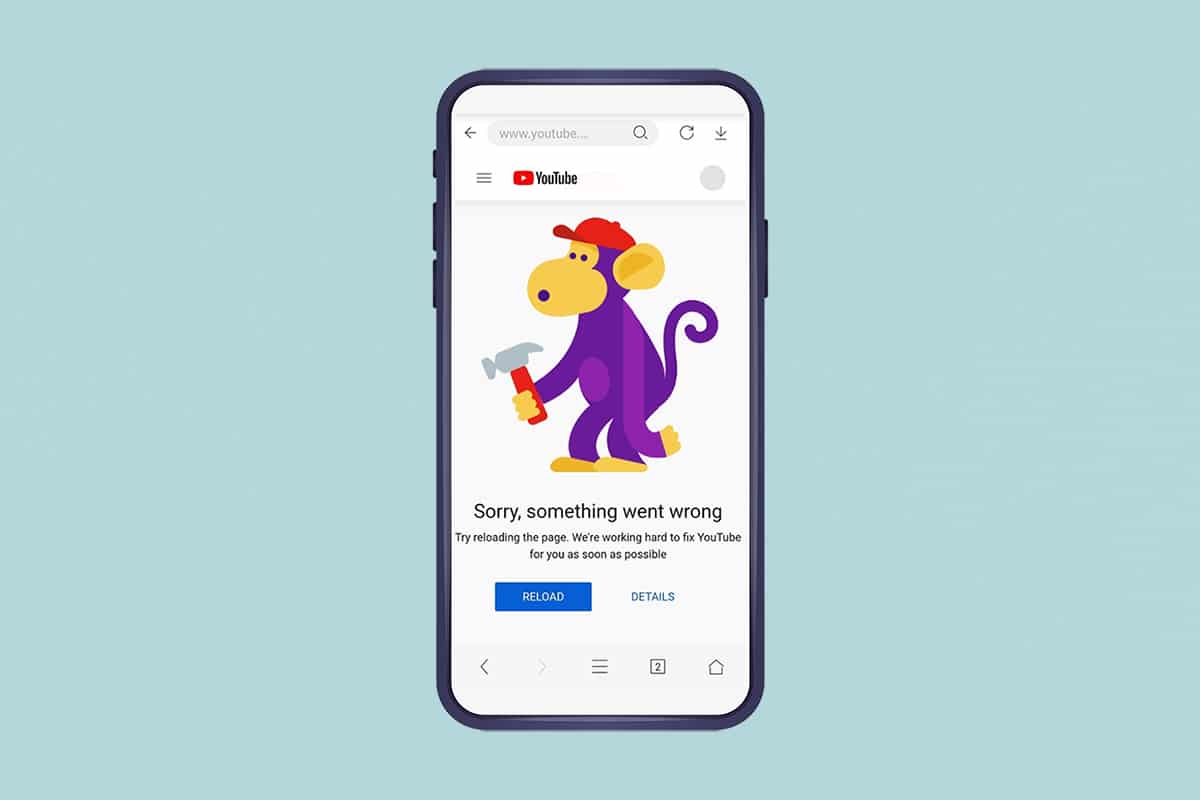
İçindekiler
- YouTube Android Uygulamasında Bir Şey Yanlış Gitti Hatası Nasıl Düzeltilir
- Yöntem 1: Diğer Sekmeleri Kapat
- Yöntem 2: Tarayıcı Önbelleğini Temizle
- Yöntem 3: Web Tarayıcısını Güncelle
- Yöntem 4: Özel bir Google DNS Ayarlayın
- Yöntem 5: YouTube Uygulamasını Güncelleyin
- Yöntem 6: Uygulama Önbelleğini Temizle
- Yöntem 7: Youtube Uygulamasını Sıfırla
- Yöntem 8: Android işletim sistemini güncelleyin
- Profesyonel İpucu: Bunun yerine Google Chrome'u kullanın
YouTube Android Uygulamasında Bir Şey Yanlış Gitti Hatası Nasıl Düzeltilir
Google hesabınızı kaydettirerek veya kaydetmeden YouTube'daki videoları izleyebilirsiniz. Ancak videoları izlerken karşılaşabilirsiniz Üzgünüz, şu sırada bir şeyler ters gitti :
- YouTube video sayfası yükleme
- video izlemek
- YouTube hesabınıza giriş yapmaya çalışıyorum.
YouTube, mobil uygulama veya tarayıcı sürümündeki yanlış yapılandırma veya uygun olmayan ayarlar nedeniyle bir şeylerin yanlış gittiğini size bildirmeye devam edebilir. Bu hata aşağıdakilerden dolayı ortaya çıkabilir:
- Google Hesabı Güvenlik Ayarları
- Hatalı İnternet Bağlantısı
- Eski web tarayıcısı
- Eski YouTube uygulaması
- Bozuk Önbellek Dosyaları
Not 1: Yakın zamanda bu tür hatalara yol açabilecek herhangi bir değişiklik yapılmışsa Google Hesap Ayarlarınızı kontrol edin.1
Not 2: Oneplus cihazı için adımları gösterdik. Adımlarda kullanılan terminolojiler diğer Android kullanıcıları için farklı olabilir.
Yöntem 1: Diğer Sekmeleri Kapat
Cihazınızda çok fazla sekme açmanın dezavantajları şunlardır:
- Web tarayıcınızın hızı etkilenebilir ve hatta durma noktasına gelebilir.
- Ayrıca Google'da oturum açmada sorun yaşayabilir ve tarayıcı gecikmesi nedeniyle YouTube'a giriş yapamayabilirsiniz.
YouTube sekmesi dışındaki web tarayıcısındaki diğer sekmeleri kapatmalısınız. Bu, cihazınız için RAM kullanımını azaltacaktır. Bunu yapmak için, vurgulanmış olarak gösterilen kırmızı çarpı simgesine dokunmanız yeterlidir.
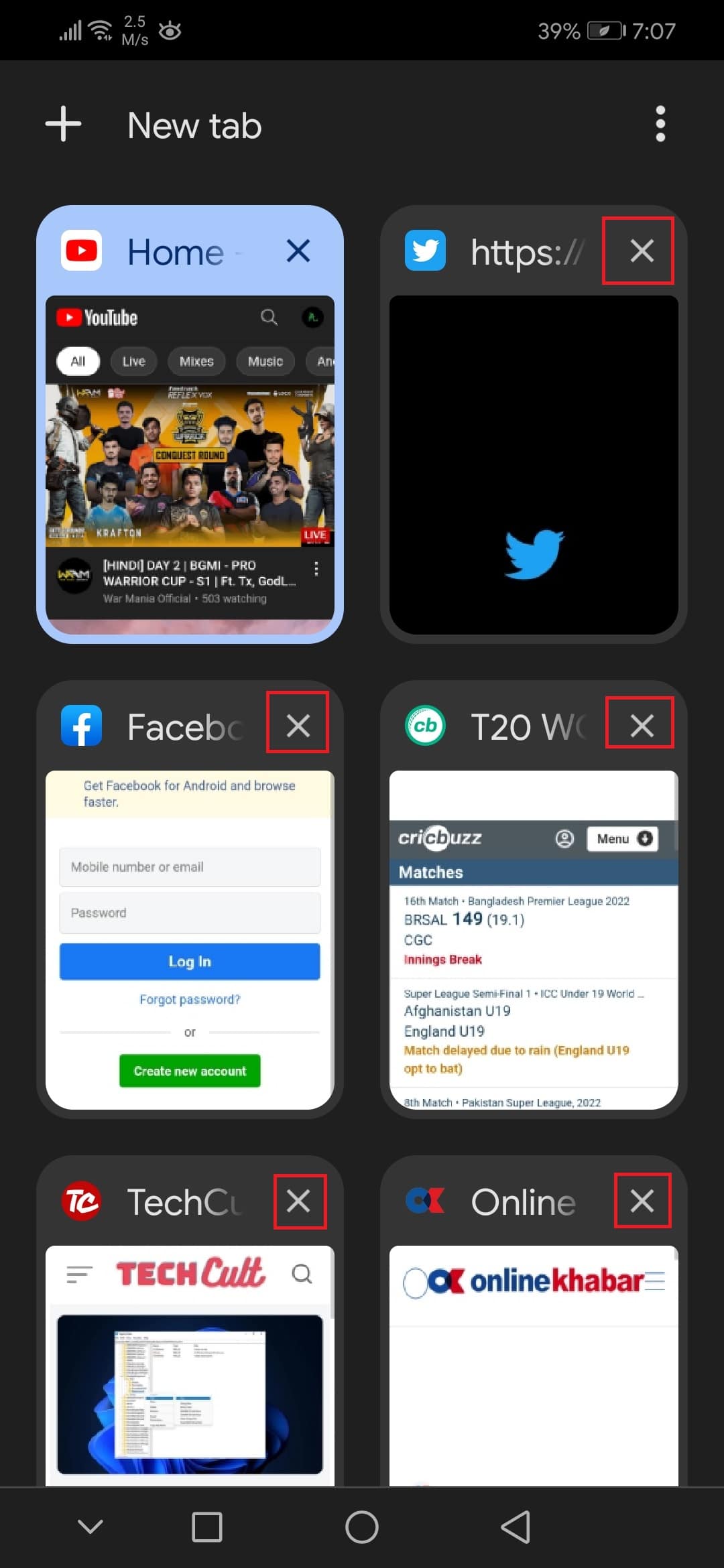
Yöntem 2: Tarayıcı Önbelleğini Temizle
Önbelleğe alınmış veriler nedeniyle, web tarayıcınız Google hesabınıza giriş yaparken sorun yaşayabilir. YouTube ve diğer web siteleri tarayıcınızda düzgün çalışmıyorsa tarama verilerinizi silmeyi deneyin. Bir şeyler ters gitti YouTube hatasıyla karşılaşmadan YouTube'da oturum açabilmeniz gerekir.
1. Web tarayıcınızı açın (örn. Chrome )
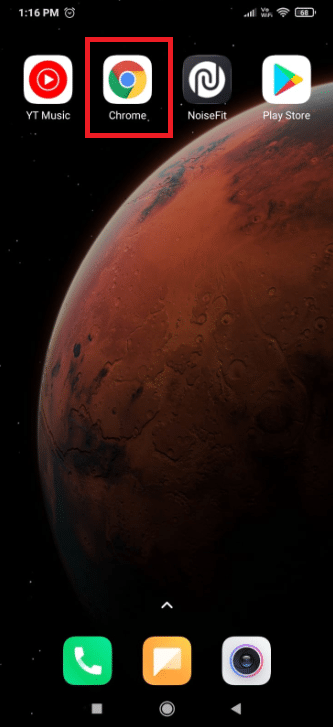
2. Ekranın sağ üst köşesindeki üç noktalı simgeye dokunun.
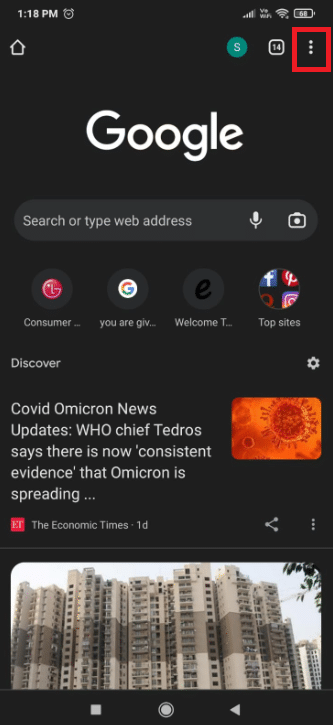
3. Burada Ayarlar seçeneğini seçin.
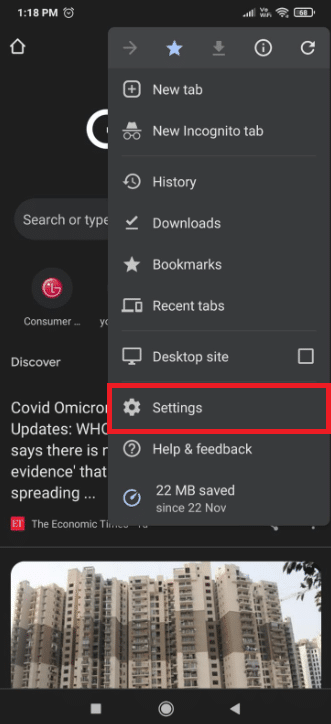
4. Şimdi, Tarama verilerini temizle... üzerine dokunun.
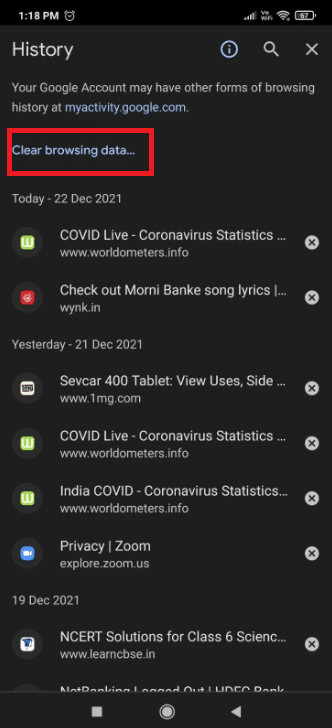
5. Verilen tüm seçenekleri işaretleyin:
- Arama geçmişi
- Çerezler ve site verileri
- Önbelleğe alınmış görüntüler ve dosyalar
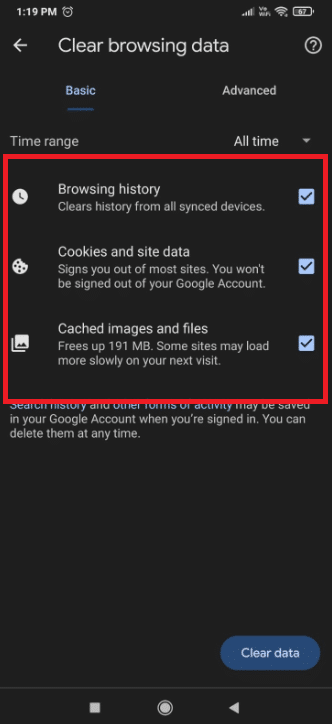
6. Son olarak, vurgulanmış olarak gösterilen Verileri Temizle düğmesine dokunun.
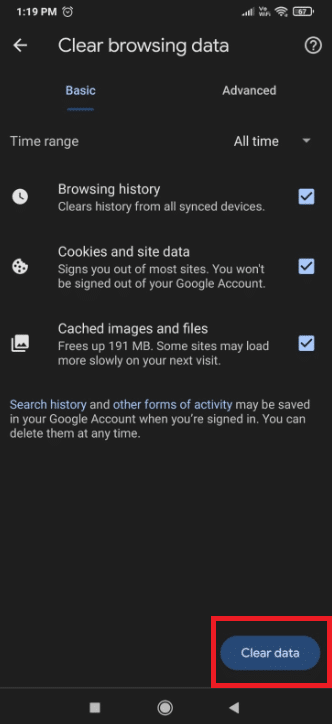
7. Şimdi, tarayıcıyı yeniden açın ve hatanın devam edip etmediğini kontrol etmek için Youtube'a gidin.
Ayrıca Okuyun: Android'de Twitter'dan GIF Nasıl Kaydedilir
Yöntem 3: Web Tarayıcısını Güncelle
Web tarayıcınız uzun süredir güncellenmediyse, hesap giriş sorunlarıyla karşılaşmak şaşırtıcı değil ve üzgünüz, YouTube'da bir şeyler ters gitti hatası. Tarayıcının en son sürümünü kullandığınızdan emin olun, uygulamayı yeniden başlatın ve YouTube'da video oynatmayı deneyin.
1. Google Play Store'u cihazınızda gösterildiği gibi başlatın.
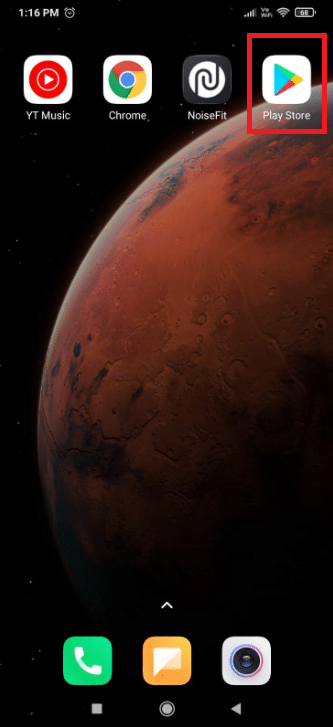
2. Sağ üst köşedeki profil simgenize dokunun.
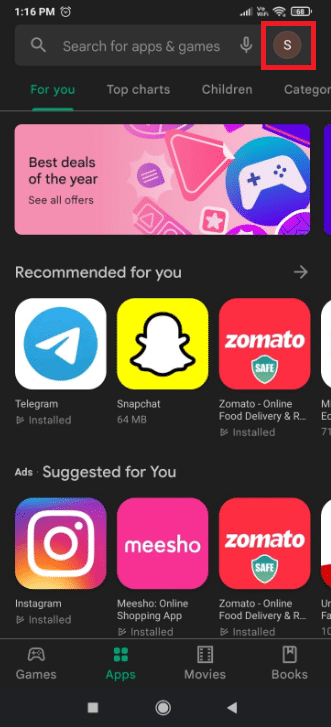
3. Uygulamaları ve cihazları yönet üzerine dokunun.
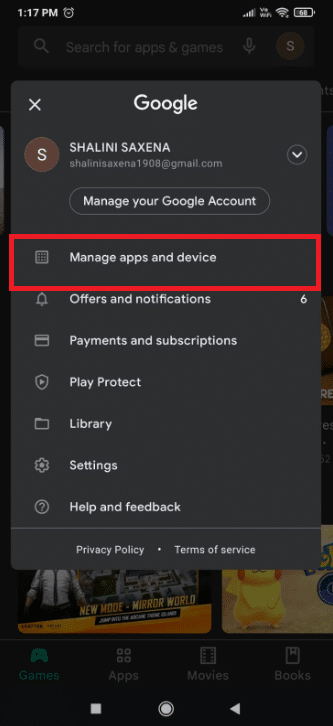
4. Ardından, tarayıcınız dahil tüm uygulamalarınızı güncellemek için Tümünü güncelle üzerine dokunun.
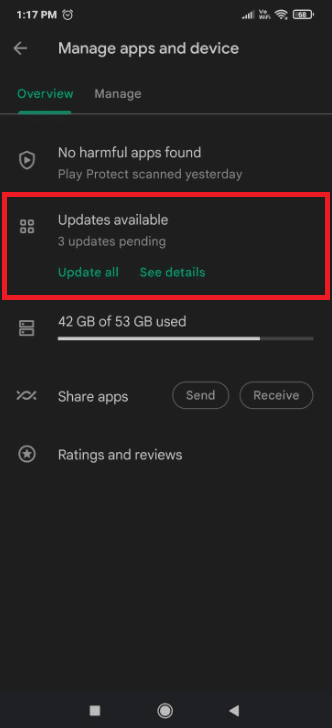
Yöntem 4: Özel bir Google DNS Ayarlayın
Genellikle, özel bir DNS ayarlamak, YouTube uygulaması hatasını şu şekilde düzeltebilir:
1. Mobil Ayarlarınıza gidin.
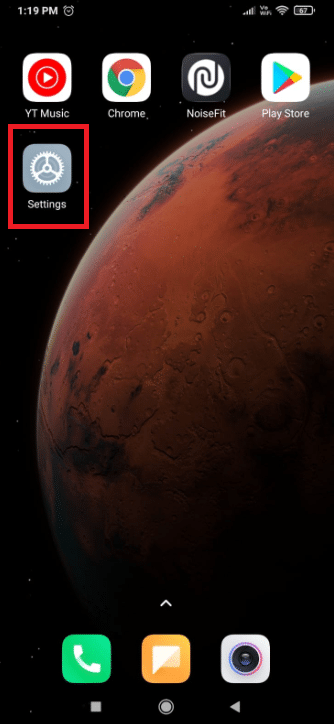
2. Wi-Fi üzerine dokunun.
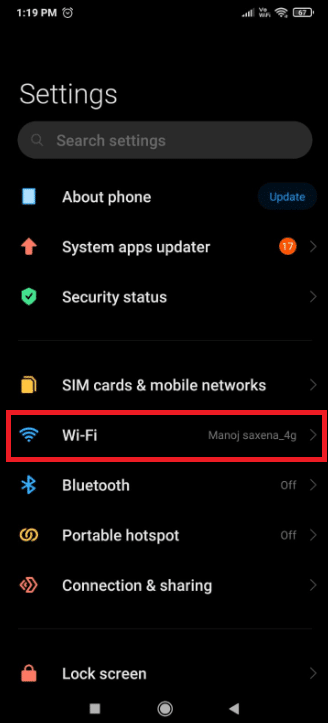
3. Listede gösterildiği gibi Özel DNS ayarlarını seçin.
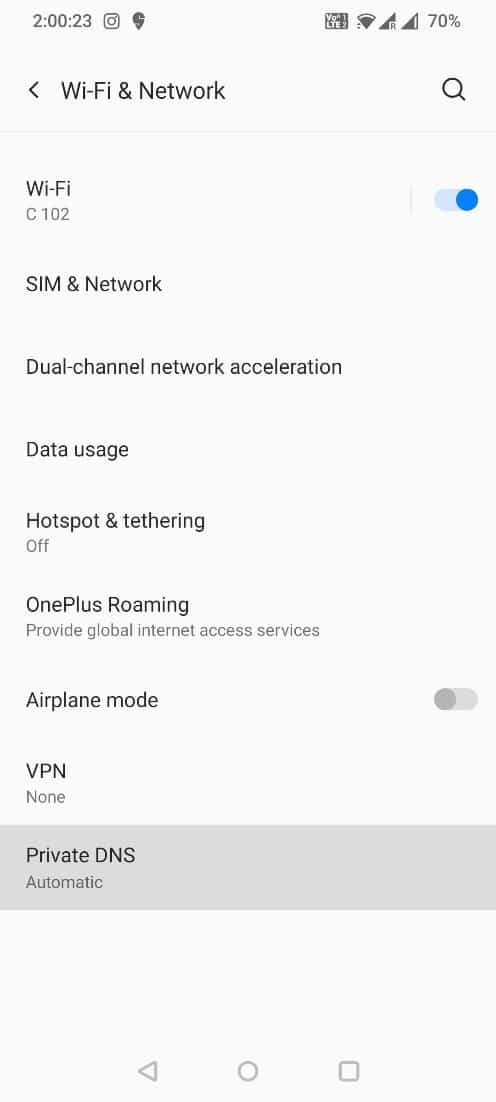

4. Özel DNS sağlayıcı ana bilgisayar adını seçin ve altına dns.google yazın ve değişiklikleri kaydedin.
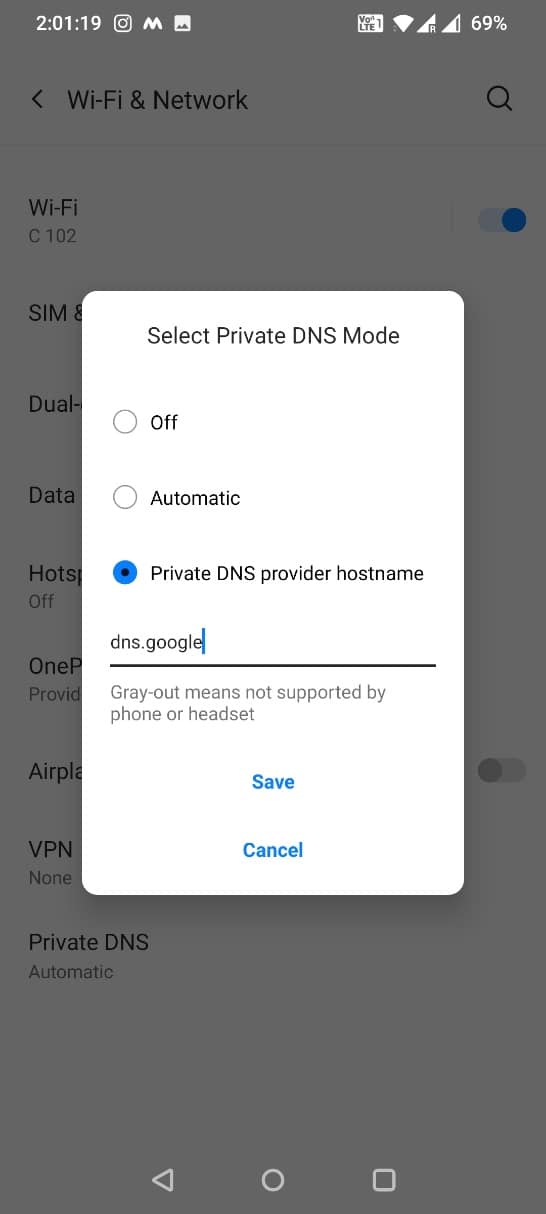
5. Son olarak, YouTube uygulamasına giriş yapmayı deneyin.
Ayrıca Okuyun: Android'de Zil Sesiniz olarak bir YouTube şarkısı nasıl yapılır
Yöntem 5: YouTube Uygulamasını Güncelleyin
YouTube uygulamasını güncellemediyseniz, bir şeyler ters gitti, Youtube uygulaması hatasıyla karşılaşabilirsiniz. Youtube uygulamanızı PlayStore üzerinden güncelleme adımları şunlardır:
1. Google Play Store simgesine dokunun.
2. Youtube uygulamasını arayın ve üzerine dokunun.
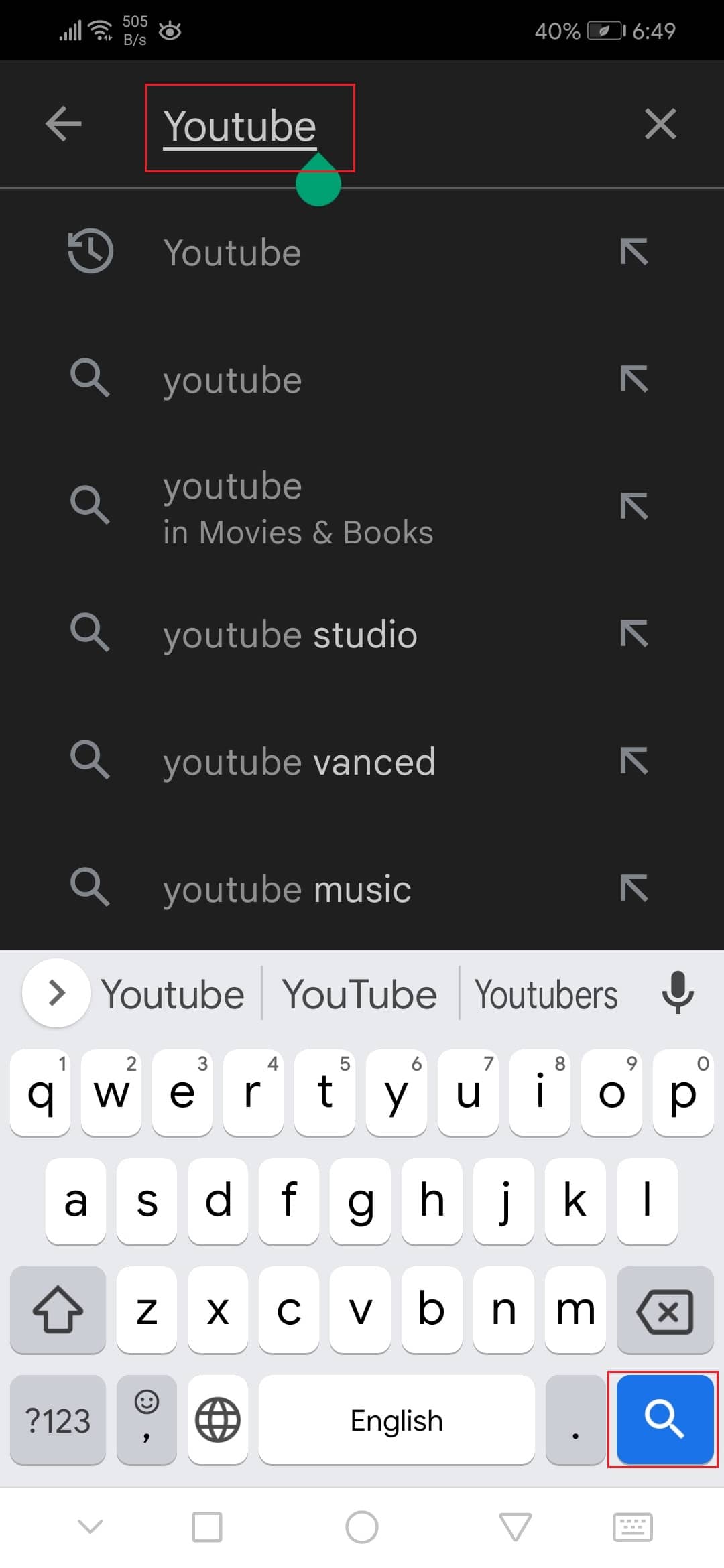
3 A. Uygulamanız eskiyse Güncelle seçeneğine dokunun.
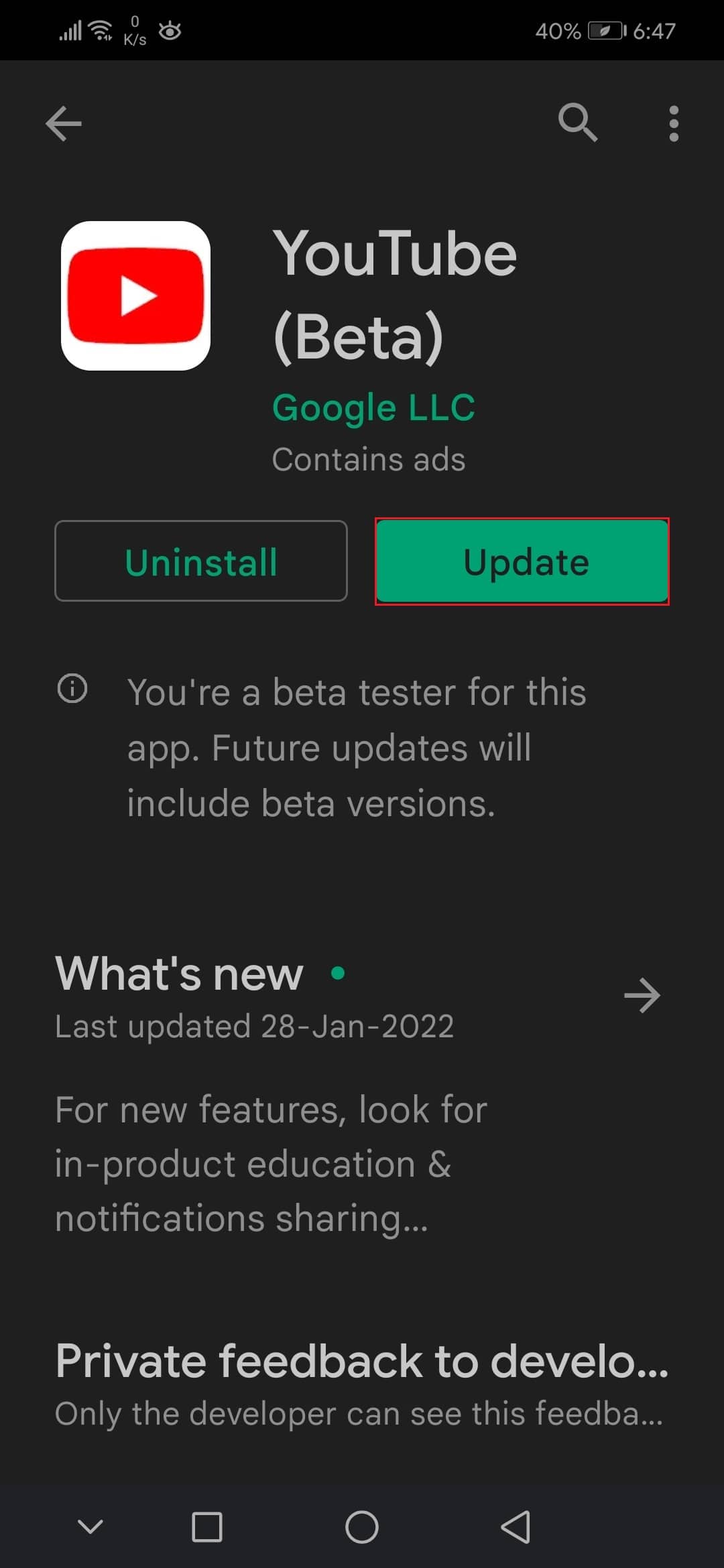
3B. Uygulama güncelleme aşamasındaysa, güncelleme seçeneği alamazsınız.
Yöntem 6: Uygulama Önbelleğini Temizle
YouTube kullanıyorsanız, önbellek dosyaları Uygulama Depolama Alanında depolanır. Bu önbellek dosyaları bozulabilir veya çok fazla yer kaplayabilir ve bu da Android cihazınızda bir şeylerin ters gitmesine neden olabilecek YouTube uygulaması hatasına yol açabilir. Bu nedenle, önbellek dosyalarını temizlemek için şu adımları izleyin:
1. Cihazınızın Ayarlarını açın.
2. Gösterildiği gibi Uygulamalar ayarına dokunun.
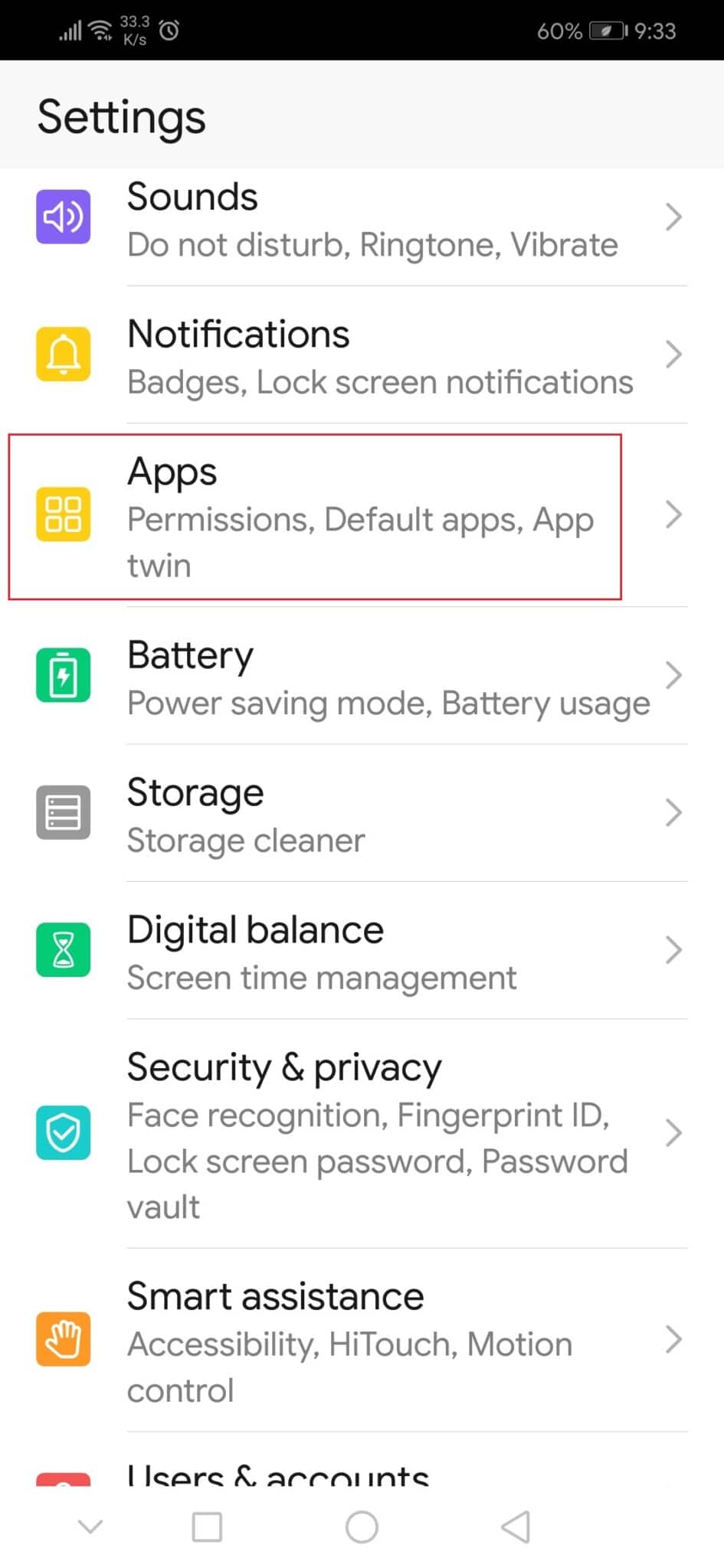
3. Ardından, cihazınızdaki tüm uygulamaları görüntülemek için tekrar Uygulamalar üzerine dokunun.
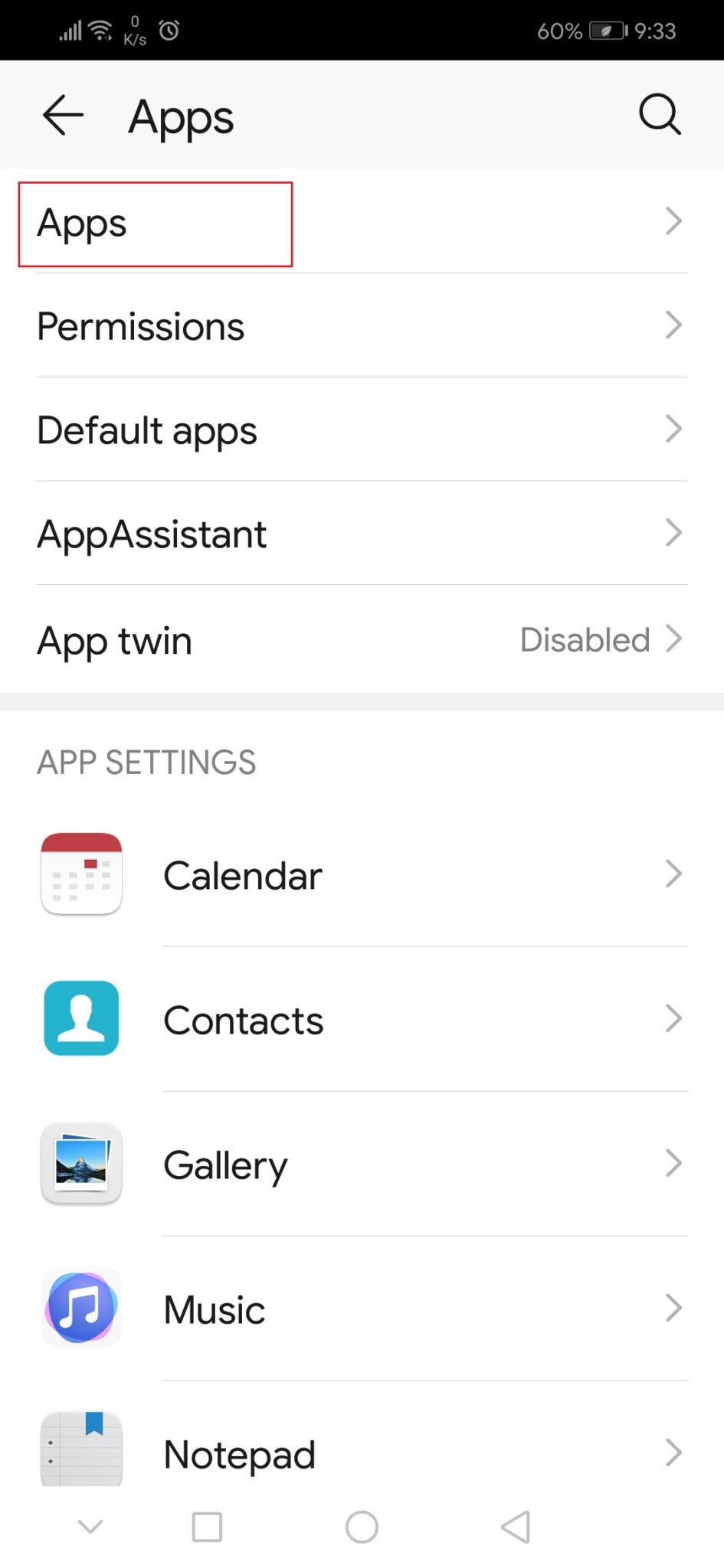
4. Şimdi, YouTube uygulamasını arayın ve üzerine dokunun.
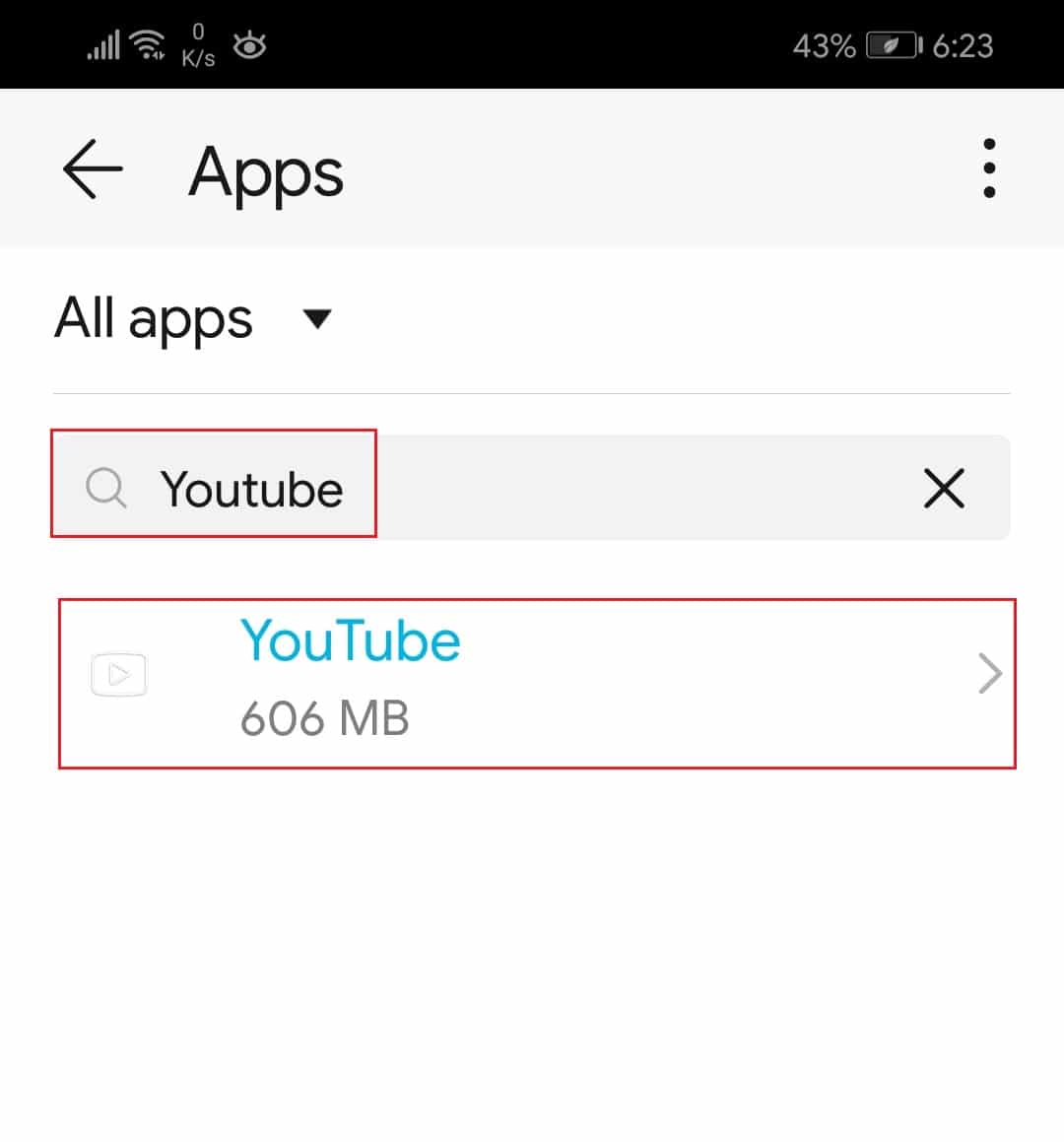
5. Depolama seçeneğine dokunun.
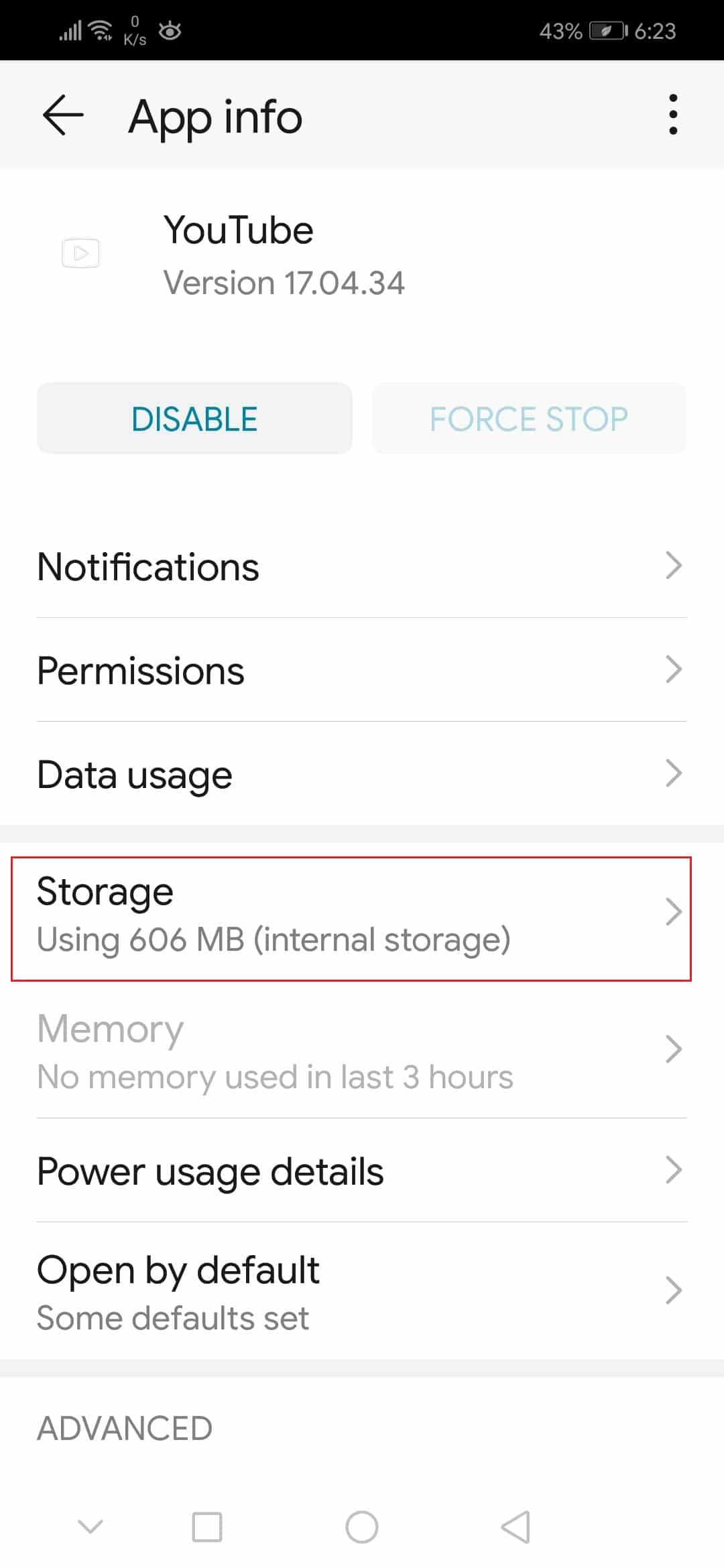
6. Burada Önbelleği Temizle üzerine dokunun.
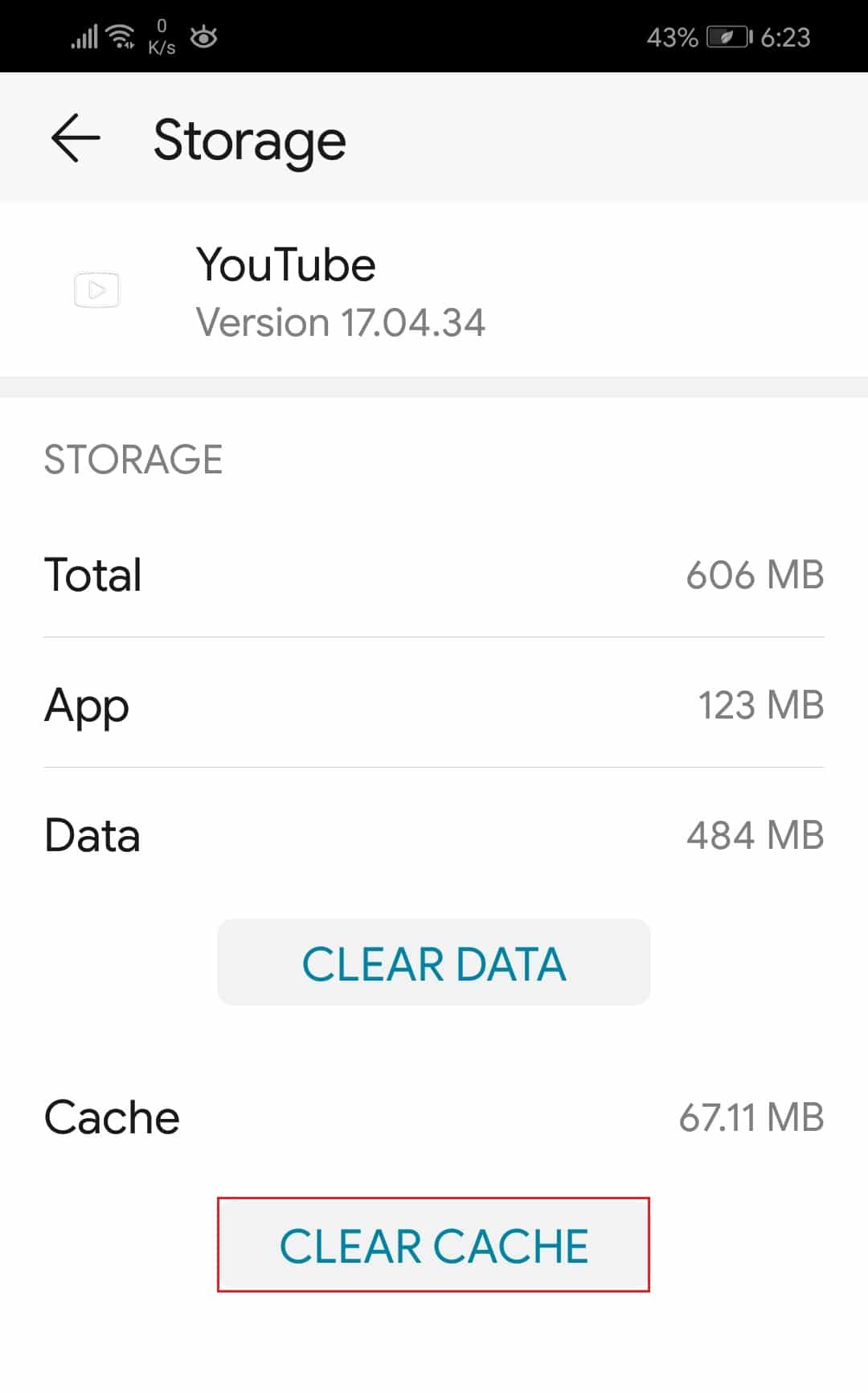
Ayrıca Okuyun: Android'de YouTube Reklamlarını Engellemenin 3 Yolu
Yöntem 7: Youtube Uygulamasını Sıfırla
Önbellek dosyalarının temizlenmesi sorunu çözmediyse, bir şeyler ters gitti YouTube Android hatası, YouTube uygulama verilerini tamamen sıfırlayabilirsiniz.
1. Önceki yöntemde gösterildiği gibi Uygulama Ayarları > Youtube > Depolama'ya gidin.
2. Vurgulanmış olarak gösterilen VERİLERİ TEMİZLE seçeneğine dokunun.
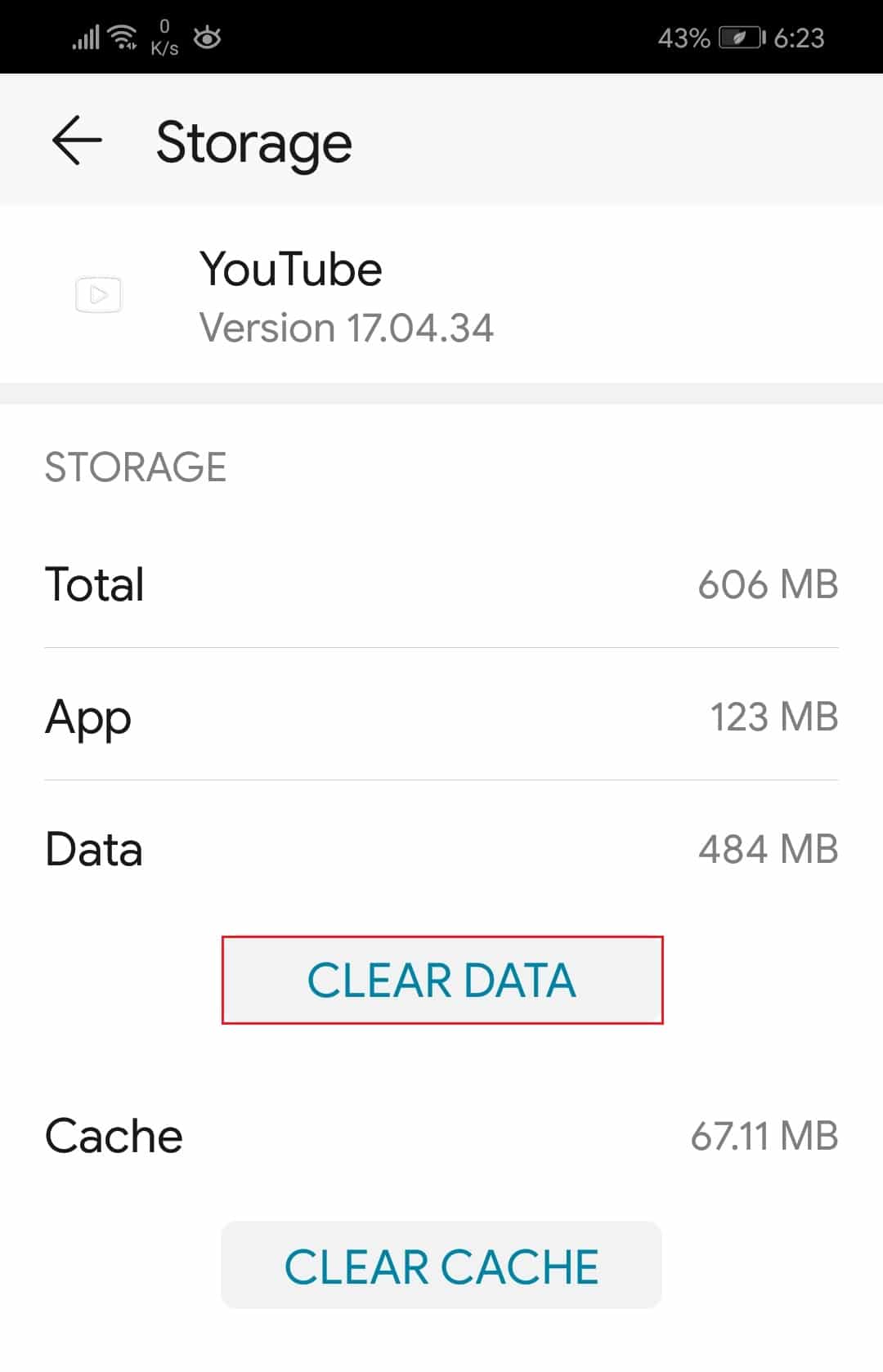
3. Ardından, uygulamayı sıfırlamak için Uygulama verilerini sil açılır penceresinde Sil üzerine dokunun.
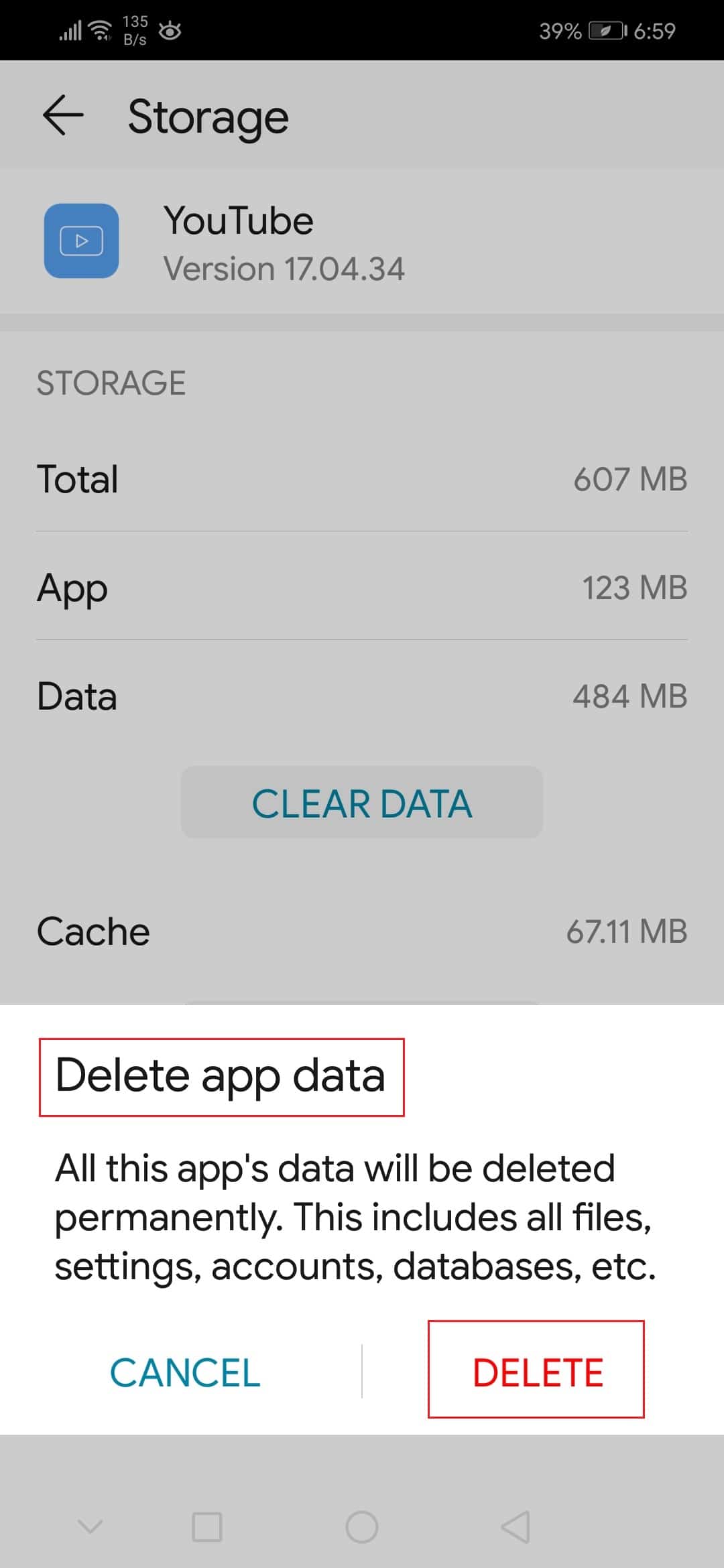
Yöntem 8: Android işletim sistemini güncelleyin
Hala Android akıllı telefonunuzdaki YouTube'da Oops bir şeyler ters gitti hatası mesajından rahatsız oluyorsanız, sorunu aşağıda açıklandığı gibi düzeltmek için Android işletim sistemini güncelleyin:
Not: Cihazınızın tamamen şarj olduğundan emin olun.
1. Ayarlar'a gidin.
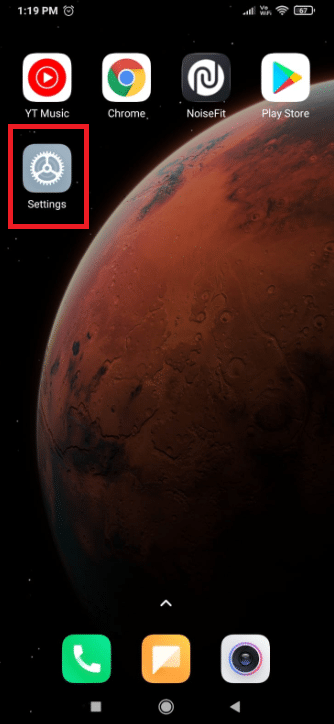
2. Gösterildiği gibi Telefon hakkında seçeneğine dokunun.
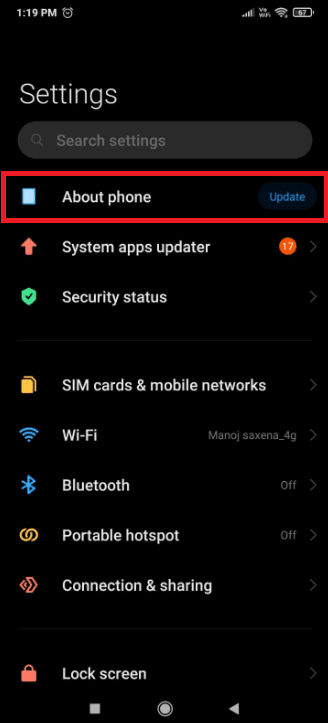
3. Güncelle üzerine dokunun.
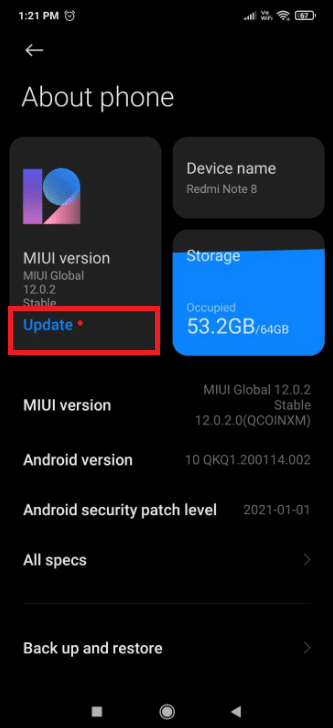
4. Ardından, Güncellemeyi İndir üzerine dokunun.
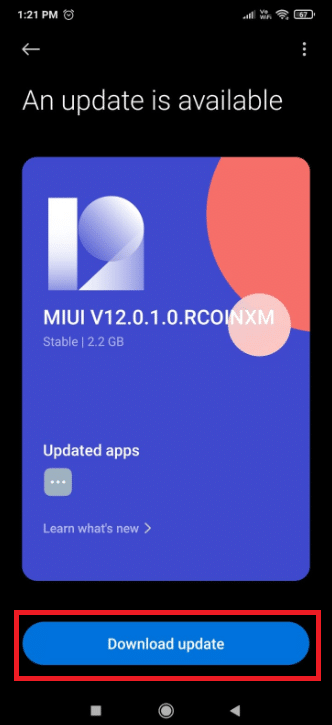
5. İndirilen güncelleme dosyalarını yüklemek için ekrandaki talimatları izleyin.
6. Cihazınızı güncelledikten sonra YouTube uygulamasında oturum açmayı ve akışa devam etmeyi deneyin.
Ayrıca Okuyun : Android için En İyi IP Adresi Gizleyici Uygulaması
Profesyonel İpucu: Bunun yerine Google Chrome'u kullanın
Google'ın hem YouTube'a hem de Chrome'a sahip olması nedeniyle, oturum açma veya oynatma hatasının kaynağının bir senkronizasyon sorunu olma olasılığı daha düşüktür . Google hesabınıza erişmek için Google Chrome'a geçin ve YouTube'da bir şeyler ters gitti diyen açılır pencereden kurtulun.
Sık Sorulan Sorular (SSS)
S1. YouTube neden bir şeylerin ters gittiğini söyleyip duruyor?
Ans. YouTube uygulamasındaki veya tarayıcısındaki yanlış yapılandırma veya hatalı ayarlar nedeniyle YouTube, bir şeylerin ters gittiğini size bildirmeye devam edebilir. Ayrıca, çeşitli cihaz ayarlarının yanlış yapılandırılması sorunun kaynağı olabilir.
S2. YouTube'daki önbelleği nasıl kaldırırım?
Ans. Ayarlar > Uygulamalar > Depolama'ya gidin ve uygulama önbelleğini temizlemek için YouTube için Önbelleği Kaldır'a tıklayın. Bekleyen güncellemeleri kontrol etmek için Google Play'e gidin ve YouTube'u arayın. Ardından, Güncelle düğmesine dokunun.
S3. Oops hatası tam olarak nedir?
Ans. İstemcinin sunucudan herhangi bir yanıt alamadığını belirtir; bu, istek istemciye veya sunucuya ulaşmazsa gerçekleşebilir.
Önerilen:
- Windows 11'de Geri Yükleme Noktası Bağlam Menüsü Nasıl Eklenir
- Galaxy S6 Şarj Etmiyor Nasıl Onarılır
- Telefonda El Feneri Nasıl Açılır
- Oynatılmayan YouTube Videolarını Düzeltin
Bu bilgileri yararlı bulduğunuzu ve Android'de bir şeyler ters giden YouTube uygulaması hatasını çözebildiğinizi umarız. Lütfen hangi stratejinin sizin için en etkili olduğunu bize bildirin. Herhangi bir sorunuz veya öneriniz varsa, lütfen bunları yorumlar bölümüne gönderin.
